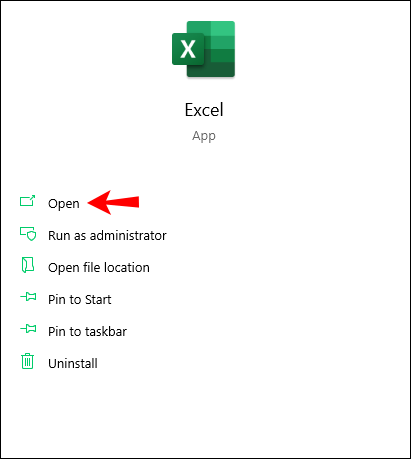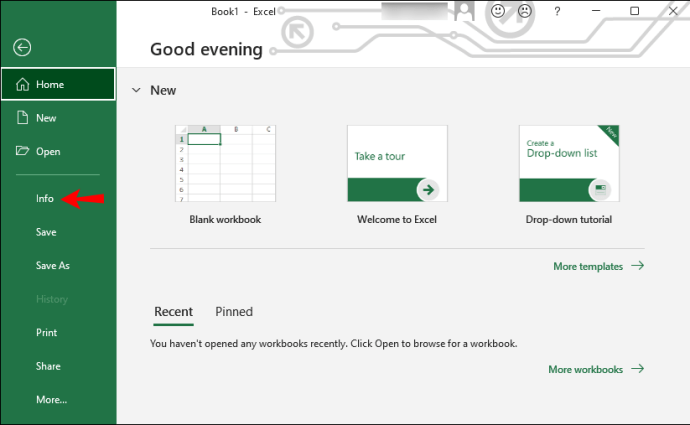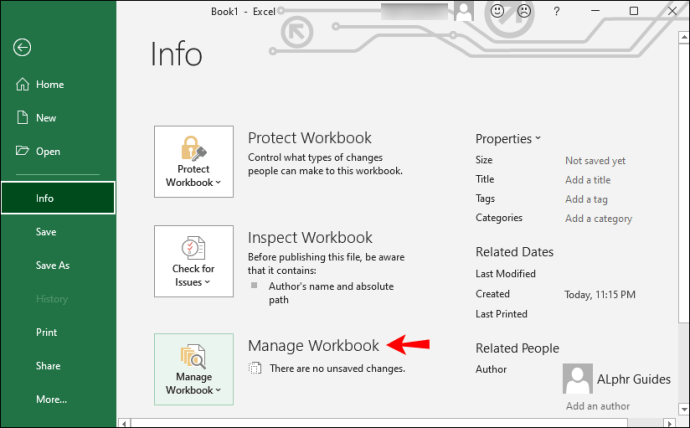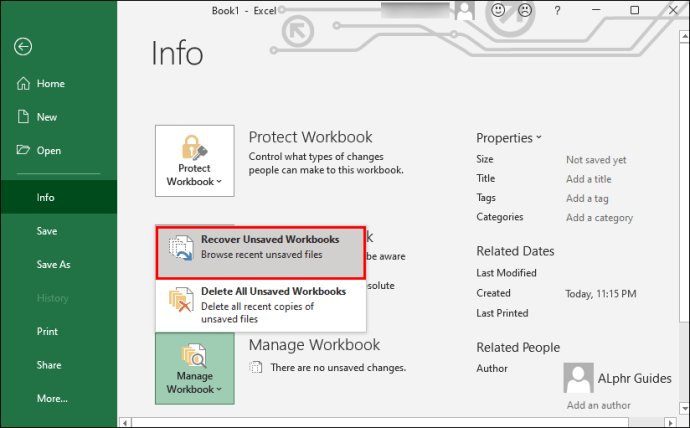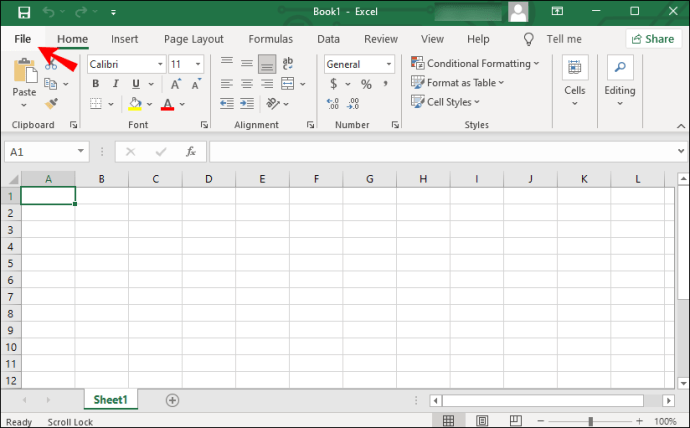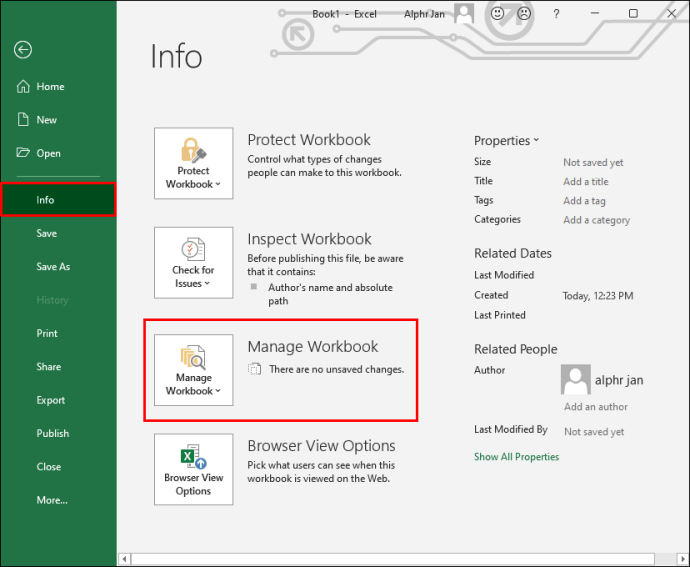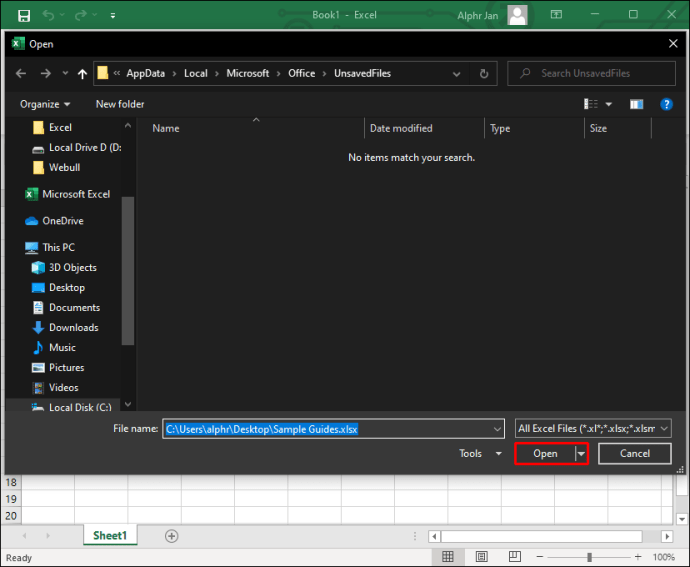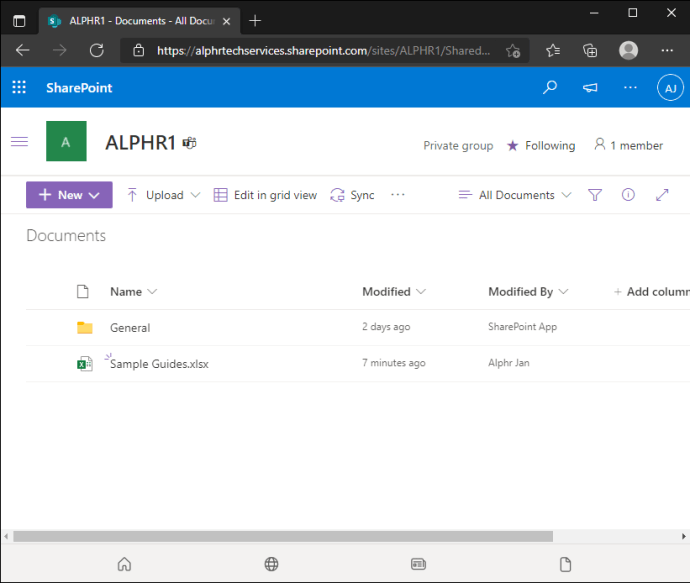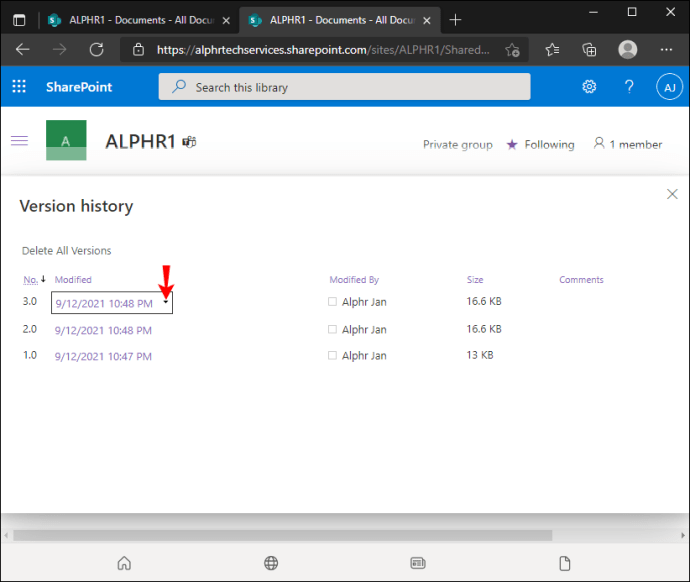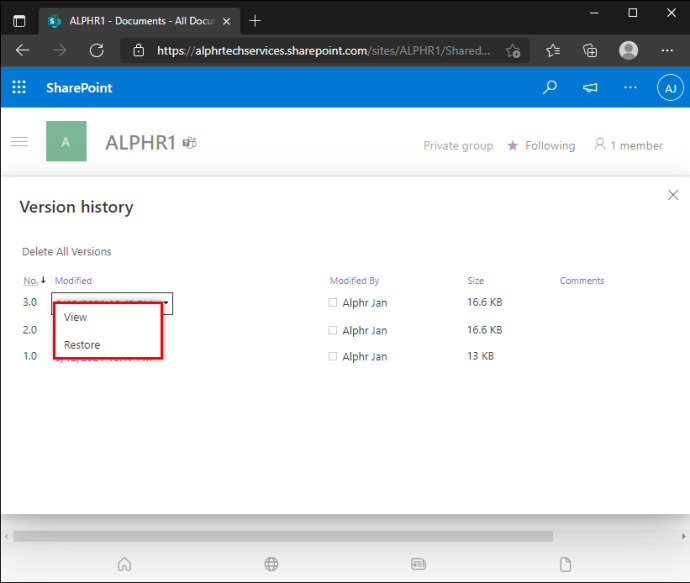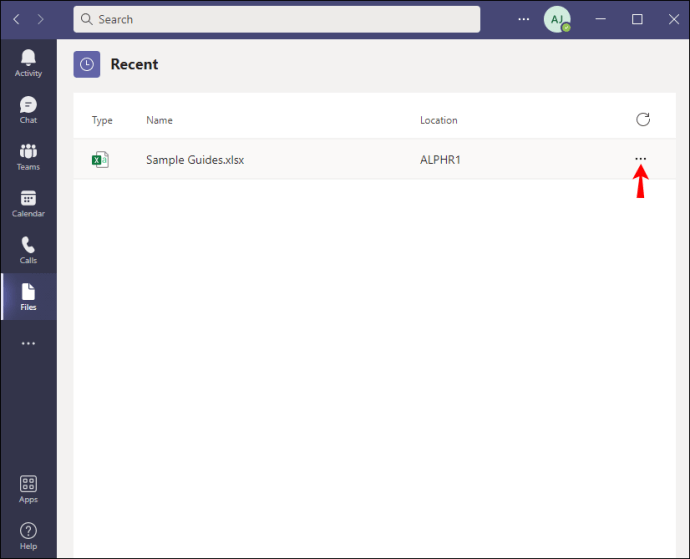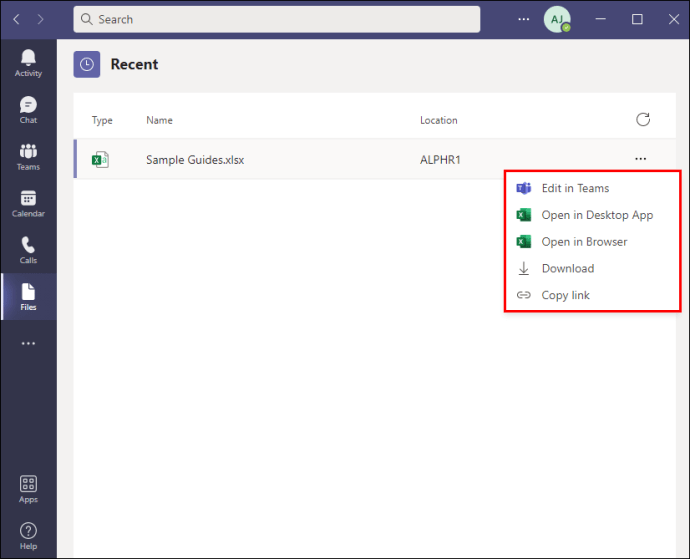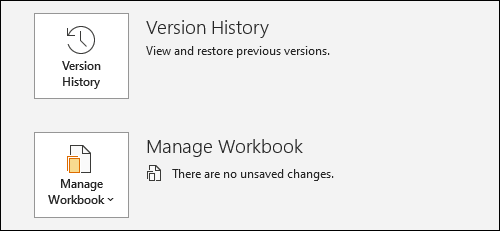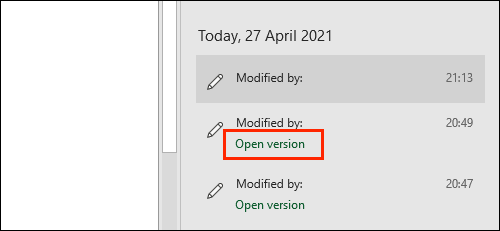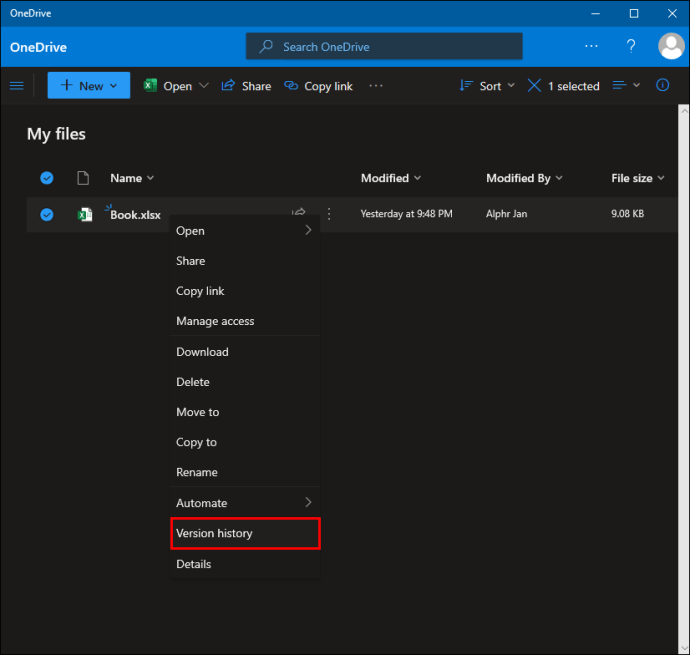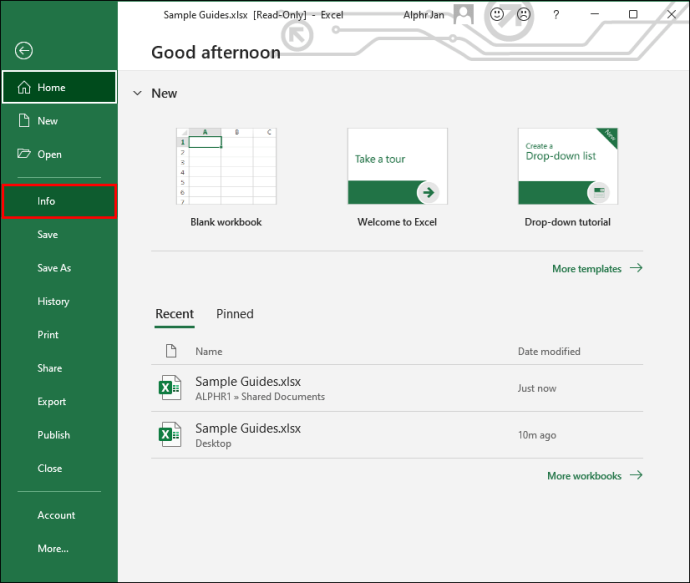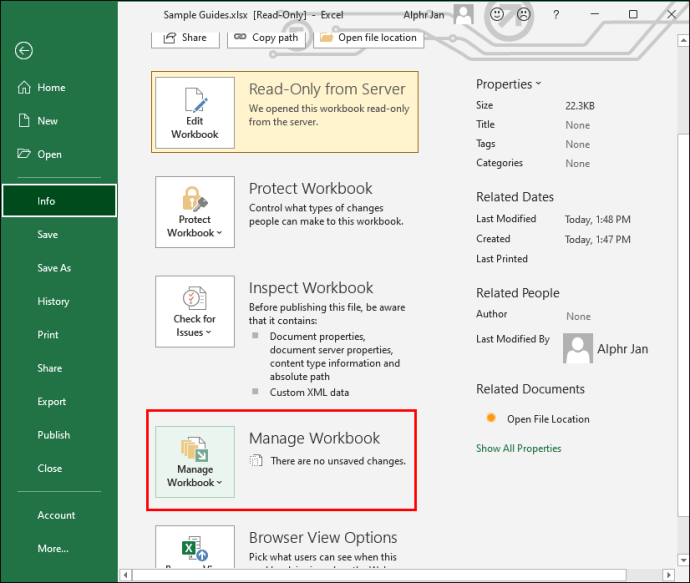நீங்கள் பணிபுரியும் எக்செல் கோப்பு, தொழில்நுட்பப் பிழையின் காரணமாகச் சேமிக்கப்படவில்லை என்பதைக் கண்டறிவது, குறைந்தபட்சம் சொல்லுவதற்கு வெறுப்பாக இருக்கிறது. ஒரு கோப்பில் நீங்கள் செய்த திருத்தங்கள் அனைத்தும் தவறு என்பதை உணர்ந்து கொள்வதும் மகிழ்ச்சியாக இல்லை. அதிர்ஷ்டவசமாக, பெரும்பாலான சந்தர்ப்பங்களில், முந்தைய கோப்பு பதிப்பு சேமிக்கப்பட்டாலும் இல்லாவிட்டாலும் அதை மீட்டெடுக்கலாம்.

இந்த வழிகாட்டியில், ஷேர்பாயிண்ட், டீம்கள் மற்றும் ஒன்ட்ரைவ் வழியாக Mac, Windows 10 இல் முந்தைய Excel கோப்பு பதிப்புகளை எவ்வாறு மீட்டெடுப்பது என்பதைக் காண்பிப்போம். முழு கோப்பையும் மீண்டும் எழுதுவதைத் தவிர்ப்பது எப்படி என்பதை அறிய தொடர்ந்து படிக்கவும்.
விண்டோஸ் 10 இல் எக்செல் கோப்பின் முந்தைய பதிப்பை எவ்வாறு மீட்டெடுப்பது
Windows 10 இல் எக்செல் கோப்பின் முன்னர் சேமிக்கப்பட்ட பதிப்பை மீட்டெடுக்க வேண்டும் என்றால், கீழே உள்ள படிகளைப் பின்பற்றவும்:
- நீங்கள் மீட்டெடுக்க விரும்பும் எக்செல் கோப்பின் சமீபத்திய சேமித்த பதிப்பைத் திறக்கவும்
.
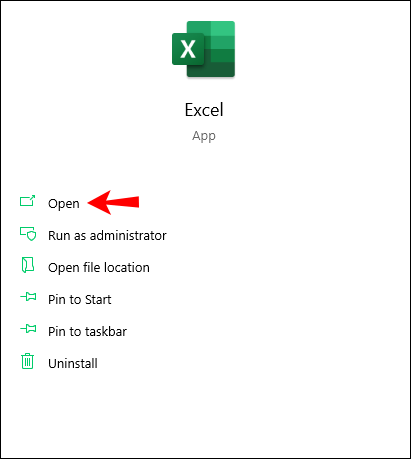
- "கோப்பு" என்பதைக் கிளிக் செய்து, கீழ்தோன்றும் மெனுவிலிருந்து "தகவல்" என்பதைத் தேர்ந்தெடுக்கவும்.
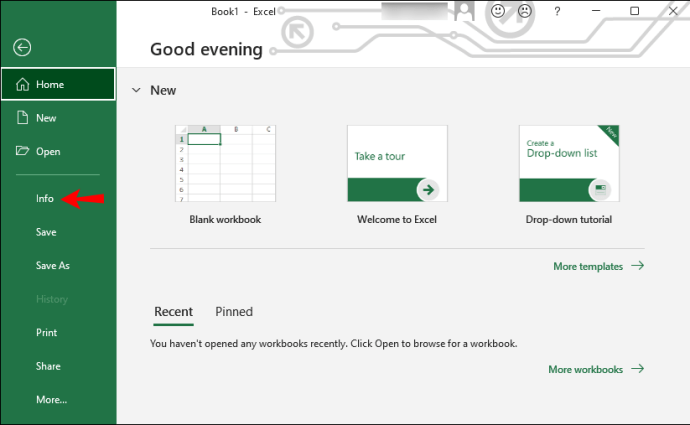
- "பணிப்புத்தகத்தை நிர்வகி" பகுதியைக் கண்டறிந்து, நீங்கள் மீட்டெடுக்க விரும்பும் கோப்பு பதிப்பைக் கண்டறியவும்.
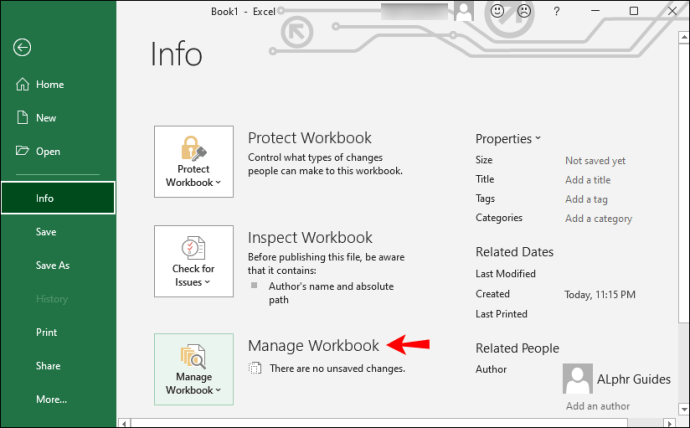
- தற்போதைய பதிப்பை மேலெழுத "மீட்டமை" என்பதைக் கிளிக் செய்யவும். மாற்றாக, தற்போதைய பதிப்பை மேலெழுதாமல் பதிப்புகளை ஒப்பிடுவதற்கு "ஒப்பிடு" என்பதைக் கிளிக் செய்யவும்.
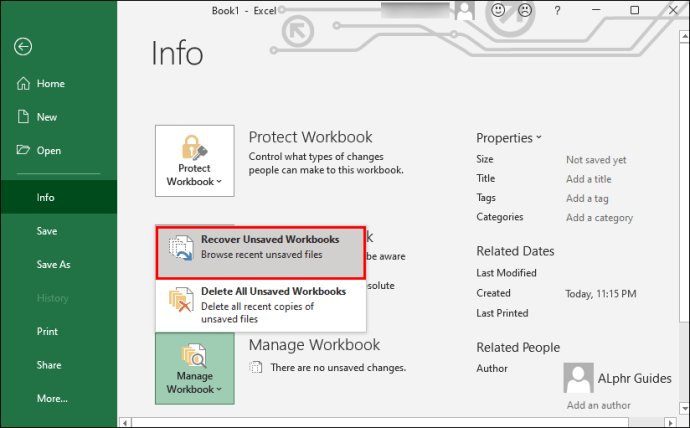
சேமிக்கப்படாத பதிப்பை மீட்டெடுக்க வேண்டும் என்றால், நீங்கள் செய்ய வேண்டியது இங்கே:
- சமீபத்திய சேமித்த கோப்பு பதிப்பைத் திறந்து மேலே உள்ள "கோப்பு" என்பதைக் கிளிக் செய்யவும்.
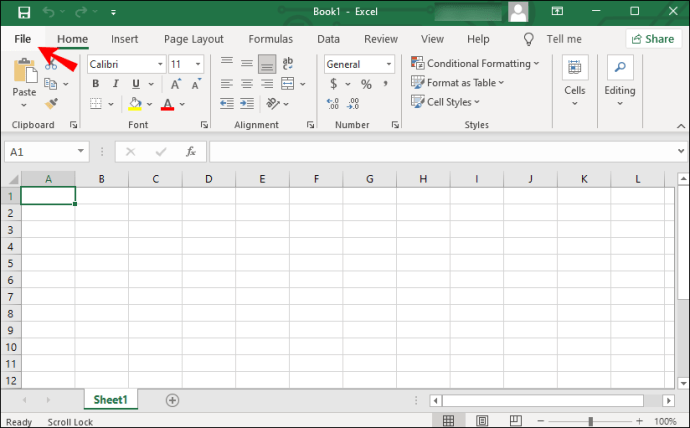
- கீழ்தோன்றும் மெனுவிலிருந்து, "தகவல்" என்பதைத் தேர்ந்தெடுக்கவும், பின்னர் "பணிப்புத்தகத்தை நிர்வகி" என்பதைத் தேர்ந்தெடுக்கவும்.
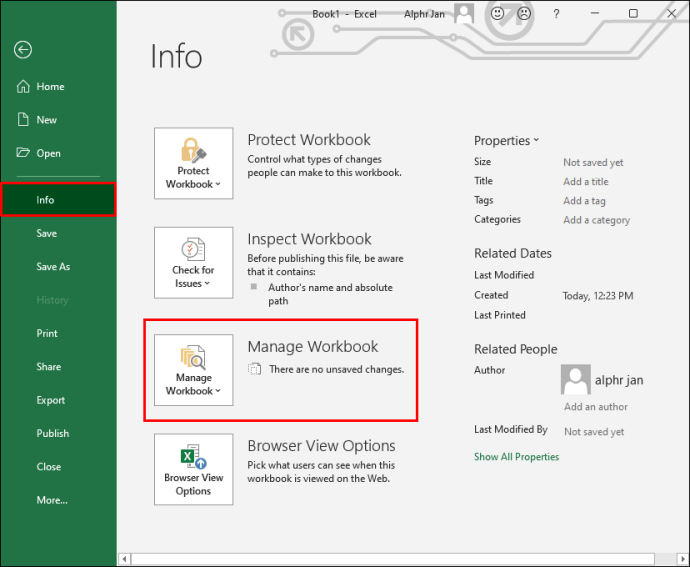
- "சேமிக்கப்படாத பணிப்புத்தகங்களை மீட்டெடு" என்பதைத் தேர்ந்தெடுக்கவும்.
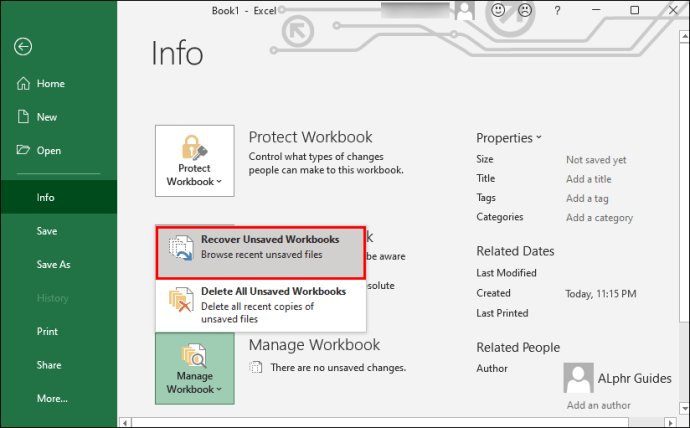
- சமீபத்தில் சேமிக்கப்படாத கோப்புகளின் பட்டியலைக் காண்பீர்கள். நீங்கள் மீட்டெடுக்க விரும்பும் கோப்பைத் தேர்ந்தெடுத்து, "திற" என்பதைக் கிளிக் செய்யவும்.
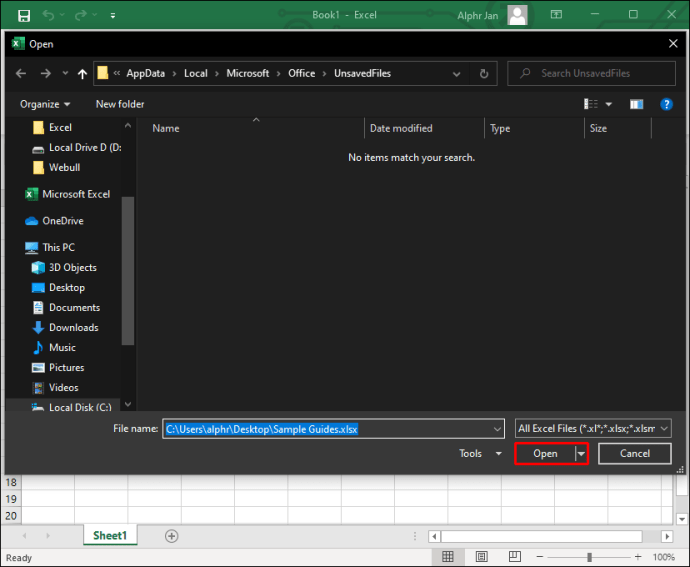
- கோப்பை எவ்வாறு சேமிக்க விரும்புகிறீர்கள் என்பதைத் தேர்ந்தெடுக்கவும்.
மேக்கில் எக்செல் கோப்பின் முந்தைய பதிப்பை எவ்வாறு மீட்டெடுப்பது
எப்போதும் திறக்கப்பட்ட கோப்பின் முந்தைய பதிப்பை மீட்டெடுக்க வேண்டும் என்றால், "கட்டளை" + "Z" குறுக்குவழி மூலம் மாற்றங்களைச் செயல்தவிர்க்கலாம். இருப்பினும், நீங்கள் பல மாற்றங்களைச் செய்திருந்தால், குறுக்குவழியைப் பலமுறை பயன்படுத்த வேண்டியிருக்கும். நீங்கள் சேமிக்கப்பட்ட மற்றும் மூடப்பட்ட கோப்பைக் கையாளுகிறீர்கள் என்றால், பின்வரும் வழிமுறைகளைப் பின்பற்றுவதன் மூலம் முந்தைய பதிப்பை மீட்டெடுக்கலாம்:
- நீங்கள் மீட்டெடுக்க விரும்பும் எக்செல் கோப்பின் கடைசியாகச் சேமித்த பதிப்பைத் திறக்கவும்.
- உங்கள் சுட்டியை "கோப்பு" தாவலின் மீது வட்டமிடவும், பின்னர் கீழ்தோன்றும் மெனுவில் "மீட்டமை".
- "மீட்பதற்கு கடைசியாக சேமிக்கப்பட்டதை மீட்டமை" என்பதைத் தேர்ந்தெடுக்கவும்.
- எல்லா எக்செல் கோப்பு பதிப்புகளின் பட்டியலைக் காண்பீர்கள். நீங்கள் மீட்டெடுக்க விரும்பும் பதிப்பைக் கண்டறியவும்.
- தற்போதைய கோப்பு பதிப்பை முந்தைய பதிப்போடு மாற்ற விரும்பினால், "மீட்டமை" என்பதைத் தேர்ந்தெடுக்கவும். தற்போதைய கோப்பை மேலெழுதாமல் முந்தைய பதிப்பைச் சேமிக்க விரும்பினால், விருப்ப பொத்தானை அழுத்தி, "நகலை மீட்டமை" என்பதைத் தேர்ந்தெடுக்கவும்.
ஷேர்பாயிண்டிலிருந்து எக்செல் கோப்பின் முந்தைய பதிப்பை எவ்வாறு மீட்டெடுப்பது
நீங்கள் ஷேர்பாயிண்ட் சேவையகத்தைப் பயன்படுத்துகிறீர்கள் என்றால், நீங்கள் அதிர்ஷ்டசாலி. சேமிக்கப்பட்ட மற்றும் சேமிக்கப்படாத எக்செல் கோப்பு பதிப்புகளை நீங்கள் எளிதாக மீட்டெடுக்கலாம். எக்செல் கோப்பை மீட்டெடுக்க, கீழே உள்ள படிகளைப் பின்பற்றவும்:
- ஷேர்பாயிண்ட்டைத் துவக்கி, விரைவு வெளியீட்டுப் பட்டியில் இருந்து நீங்கள் மீட்டெடுக்க விரும்பும் கோப்பைக் கொண்ட பட்டியல் அல்லது நூலகத்திற்குச் செல்லவும். நீங்கள் நூலகம் அல்லது பட்டியலின் பெயரைக் காணவில்லை எனில், "தள உள்ளடக்கங்கள்" என்பதைக் கிளிக் செய்து, "எல்லா தள உள்ளடக்கத்தையும் காண்க" என்பதைக் கிளிக் செய்து, பட்டியலை உருட்டவும்.
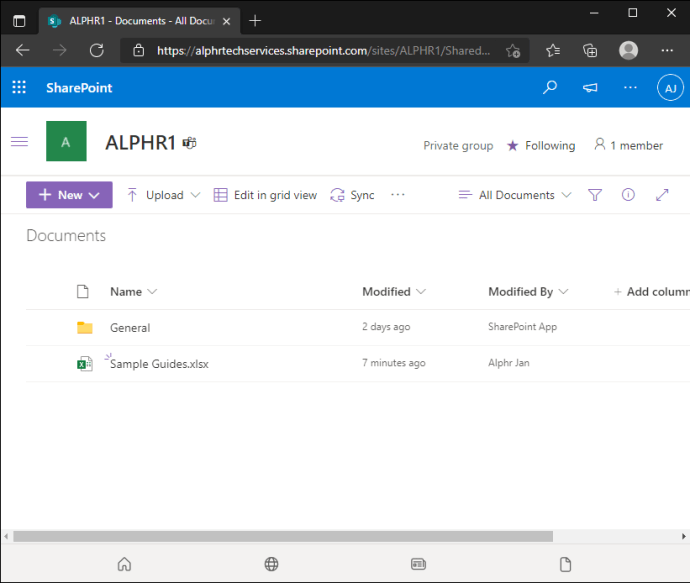
- ஆவணத்தின் பெயர் அல்லது தேதியை வலது கிளிக் செய்து, மெனுவிலிருந்து "பதிப்பு வரலாறு" என்பதைத் தேர்ந்தெடுக்கவும். நீங்கள் முதலில் மூன்று-புள்ளி ஐகானைக் கிளிக் செய்ய வேண்டும், பின்னர் "பதிப்பு வரலாறு" என்பதைத் தேர்ந்தெடுக்கவும்.

- நீங்கள் விரும்பிய கோப்பைக் கண்டுபிடிக்கும் வரை கோப்பு பதிப்பு பட்டியலை உருட்டவும். மாற்றும் நேரத்திற்கு அடுத்துள்ள அம்புக்குறி ஐகானைக் கிளிக் செய்யவும்.
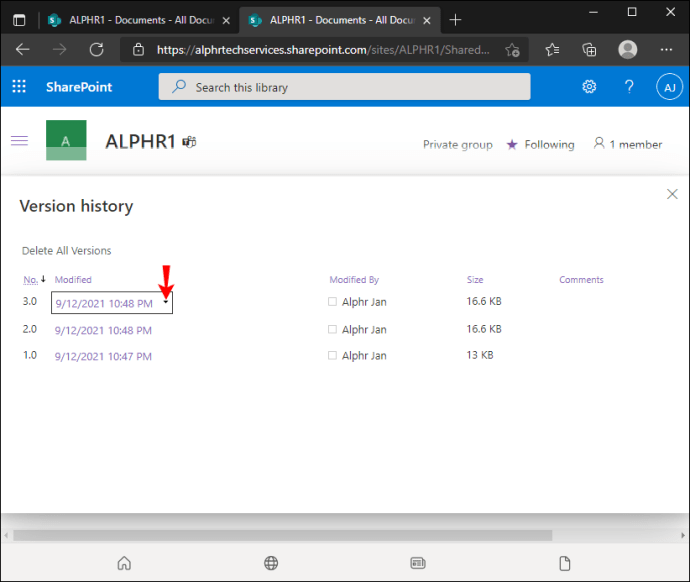
- பதிப்பைத் திறக்க "பார்வை" அல்லது அதைத் திறந்து சேமிக்க "மீட்டமை" என்பதைக் கிளிக் செய்யவும்.
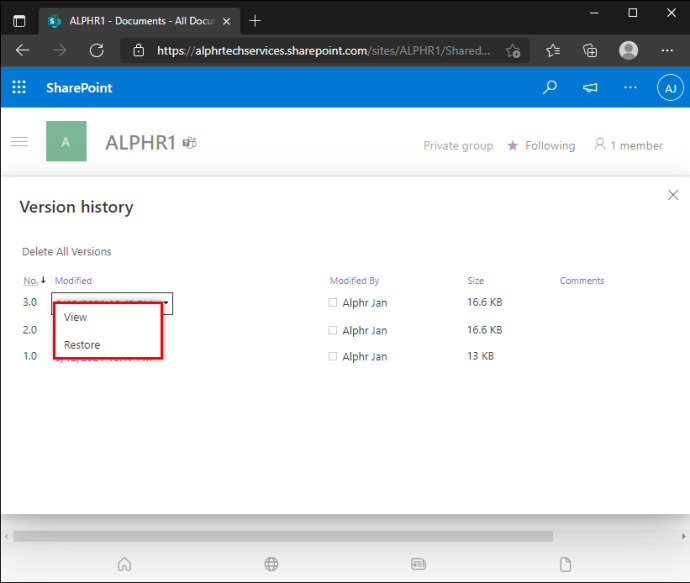
குழுக்களிடமிருந்து எக்செல் கோப்பின் முந்தைய பதிப்பை எவ்வாறு மீட்டெடுப்பது
Excel கோப்பின் முந்தைய பதிப்புகளை Microsoft Teams மூலம் நேரடியாக அணுக முடியாது. இருப்பினும், நீங்கள் மற்றொரு பயன்பாட்டின் மூலம் கோப்பைத் திறந்து, அதை மீட்டெடுக்கலாம். அதை எப்படி செய்வது என்பது இங்கே:
- குழுக்களில் உள்ள "கோப்புகள்" தாவலுக்குச் செல்லவும்.

- நீங்கள் மீட்டெடுக்க விரும்பும் கோப்பைக் கண்டுபிடித்து, அதன் பெயரிலிருந்து வலதுபுறத்தில் உள்ள மூன்று-புள்ளி ஐகானைக் கிளிக் செய்து விருப்பங்களைப் பார்க்கவும்.
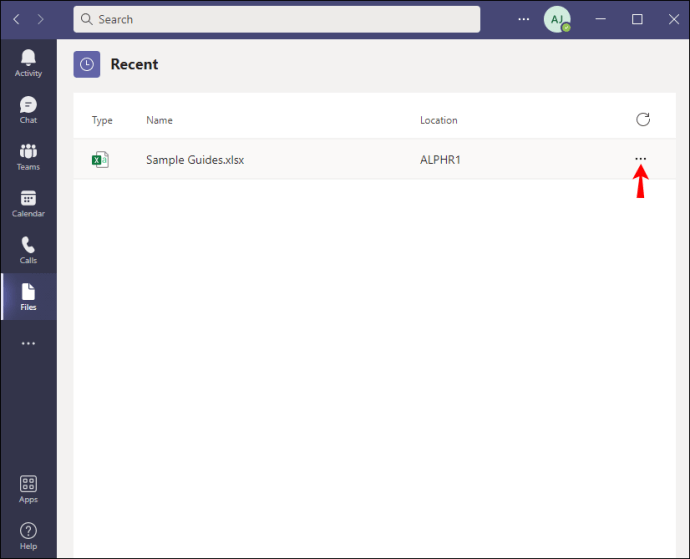
- நீங்கள் ஷேர்பாயிண்ட்டைப் பயன்படுத்துகிறீர்கள் என்றால் "ஷேர்பாயிண்டில் திற" அல்லது இல்லை என்றால் "எக்செல் இல் திற" என்பதைக் கிளிக் செய்யவும்.
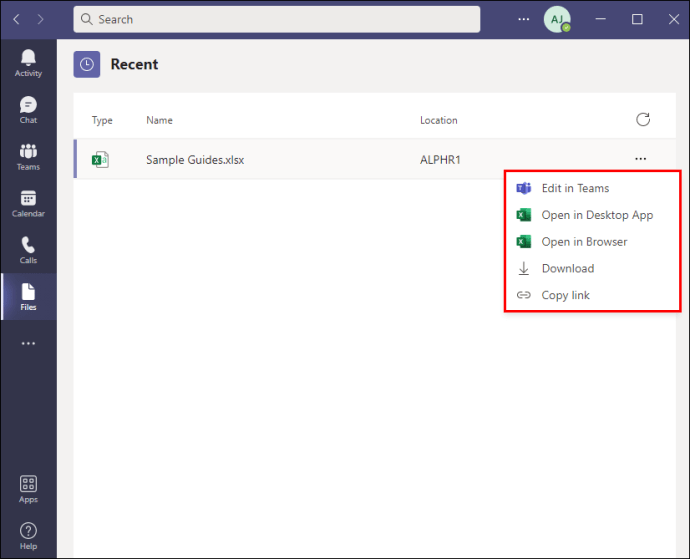
நீங்கள் ஷேர்பாயிண்டில் கோப்பைத் திறந்திருந்தால், அடுத்த படிகள் பின்வருமாறு:
- "கோப்பு" வலது கிளிக் செய்து, மெனுவிலிருந்து "பதிப்பு வரலாறு" என்பதைத் தேர்ந்தெடுக்கவும். நீங்கள் முதலில் மூன்று-புள்ளி ஐகானைக் கிளிக் செய்ய வேண்டும், பின்னர் "பதிப்பு வரலாறு" என்பதைத் தேர்ந்தெடுக்கவும்.
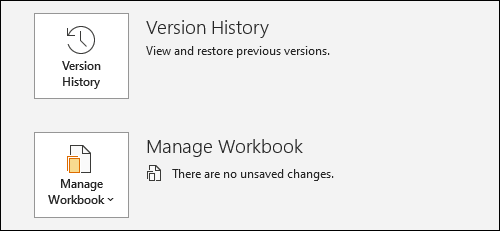
- நீங்கள் விரும்பியதைக் கண்டுபிடிக்கும் வரை கோப்பு பதிப்பு பட்டியலை உருட்டவும். மாற்றும் நேரத்திற்கு அடுத்துள்ள அம்புக்குறி ஐகானைக் கிளிக் செய்யவும்.
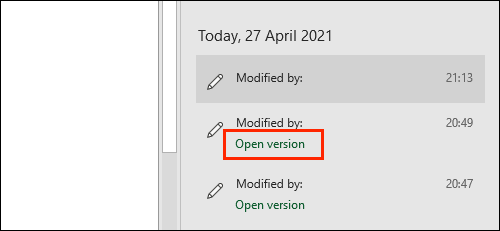
- பதிப்பைத் திறக்க "பார்வை" அல்லது அதைத் திறந்து சேமிக்க "மீட்டமை" என்பதைக் கிளிக் செய்யவும்.
நீங்கள் Mac இல் எக்செல் இல் கோப்பைத் திறந்திருந்தால்:
- உங்கள் சுட்டியை "கோப்பு" தாவலின் மீது வட்டமிடவும், பின்னர் கீழ்தோன்றும் மெனுவில் "மீட்டமை".
- "மீட்பதற்கு கடைசியாக சேமிக்கப்பட்டதை மீட்டமை" என்பதைத் தேர்ந்தெடுக்கவும்.
- எல்லா எக்செல் கோப்பு பதிப்புகளின் பட்டியலைக் காண்பீர்கள். நீங்கள் மீட்டெடுக்க விரும்பும் பதிப்பைக் கண்டறியவும்.
- தற்போதைய கோப்பு பதிப்பை முந்தைய பதிப்போடு மாற்ற விரும்பினால், "மீட்டமை" என்பதைத் தேர்ந்தெடுக்கவும். தற்போதைய கோப்பை மேலெழுதாமல் முந்தைய பதிப்பைச் சேமிக்க விரும்பினால், விருப்ப பொத்தானை அழுத்தி, "நகலை மீட்டமை" என்பதைத் தேர்ந்தெடுக்கவும்.
விண்டோஸ் 10 இல், படிகள் சற்று வித்தியாசமாக இருக்கும்:
- "கோப்பு" என்பதைக் கிளிக் செய்து, கீழ்தோன்றும் மெனுவிலிருந்து "தகவல்" என்பதைத் தேர்ந்தெடுக்கவும்.
- "பணிப்புத்தகத்தை நிர்வகி" பகுதியைக் கண்டறிந்து, நீங்கள் மீட்டெடுக்க விரும்பும் கோப்பு பதிப்பைக் கண்டறியவும்.
- தற்போதைய பதிப்பை மேலெழுத "மீட்டமை" என்பதைக் கிளிக் செய்யவும். மாற்றாக, தற்போதைய பதிப்பை மேலெழுதாமல் பதிப்புகளை ஒப்பிடுவதற்கு "ஒப்பிடு" என்பதைக் கிளிக் செய்யவும்.
OneDrive இலிருந்து Excel கோப்பின் முந்தைய பதிப்பை எவ்வாறு மீட்டெடுப்பது
- OneDrive ஐ துவக்கி, உங்கள் Microsoft கணக்கில் உள்நுழையவும்.
- நீங்கள் மீட்டெடுக்க விரும்பும் எக்செல் கோப்பின் கடைசியாகச் சேமிக்கப்பட்ட பதிப்பைக் கண்டறிந்து, அதை வலது கிளிக் செய்யவும். மாற்றாக, கோப்பைத் திறந்து மேலே உள்ள மெனுவிலிருந்து "மேலும்" என்பதைத் தேர்ந்தெடுக்கவும்.

- "பதிப்பு வரலாறு" என்பதைக் கிளிக் செய்யவும்.
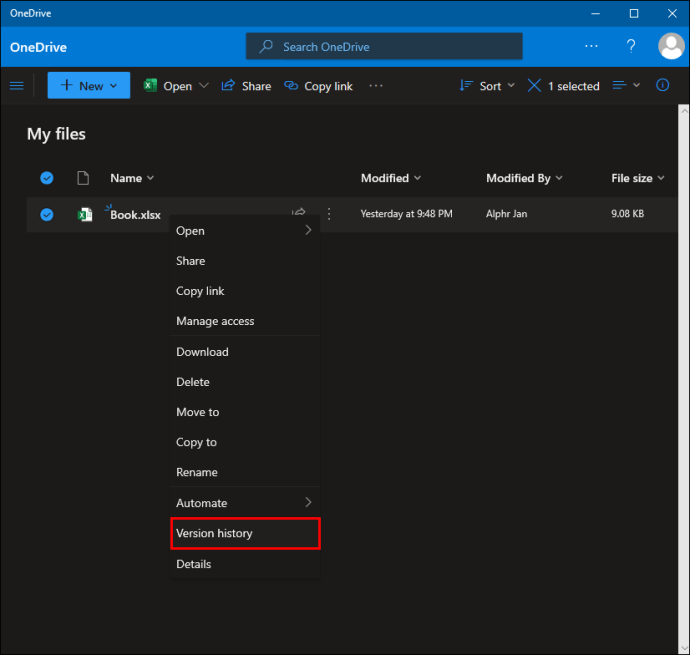
- கோப்பு பதிப்புகளின் பட்டியலைக் காண்பீர்கள். நீங்கள் மீட்டெடுக்க விரும்பும் ஒன்றைக் கண்டுபிடித்து, அதற்கு அடுத்துள்ள மூன்று-புள்ளி ஐகானைக் கிளிக் செய்து, "மீட்டமை" என்பதைத் தேர்ந்தெடுக்கவும். பழைய OneDrive பதிப்பில், பதிப்புப் பெயருக்கு அடுத்துள்ள அம்புக்குறி ஐகானைக் கிளிக் செய்து, "மீட்டமை" என்பதைத் தேர்ந்தெடுக்கவும்.

Office 365 இலிருந்து எக்செல் கோப்பின் முந்தைய பதிப்பை எவ்வாறு மீட்டெடுப்பது
Office 365 வெளியானதிலிருந்து எக்செல் கோப்பு மீட்பு அம்சம் சிறிதும் மாறவில்லை. முந்தைய கோப்பு பதிப்பை மீட்டெடுப்பதற்கான வழிமுறைகள் எக்செல் பதிப்பைப் பொறுத்து மாறுபடாது, மாறாக உங்கள் சாதனத்தைப் பொறுத்தது. Mac இல், கீழே உள்ள படிகளைப் பின்பற்றவும்:
- நீங்கள் மீட்டெடுக்க விரும்பும் எக்செல் கோப்பின் கடைசியாகச் சேமித்த பதிப்பைத் திறக்கவும்.
- உங்கள் சுட்டியை "கோப்பு" தாவலின் மீது வட்டமிடவும், பின்னர் கீழ்தோன்றும் மெனுவில் "மீட்டமை".
- "மீட்பதற்கு கடைசியாக சேமிக்கப்பட்டதை மீட்டமை" என்பதைத் தேர்ந்தெடுக்கவும்.
- எல்லா எக்செல் கோப்பு பதிப்புகளின் பட்டியலைக் காண்பீர்கள். நீங்கள் மீட்டெடுக்க விரும்பும் பதிப்பைக் கண்டறியவும்.
- தற்போதைய கோப்பு பதிப்பை முந்தைய பதிப்போடு மாற்ற விரும்பினால், "மீட்டமை" என்பதைத் தேர்ந்தெடுக்கவும். தற்போதைய கோப்பை மேலெழுதாமல் முந்தைய பதிப்பைச் சேமிக்க விரும்பினால், விருப்ப பொத்தானை அழுத்தி, "நகலை மீட்டமை" என்பதைத் தேர்ந்தெடுக்கவும்.
விண்டோஸ் 10 கணினியில், கீழே உள்ள வழிமுறைகளைப் பின்பற்றவும்:
- நீங்கள் மீட்டெடுக்க விரும்பும் எக்செல் கோப்பின் சமீபத்திய சேமித்த பதிப்பைத் திறக்கவும்.
- "கோப்பு" என்பதைக் கிளிக் செய்து, கீழ்தோன்றும் மெனுவிலிருந்து "தகவல்" என்பதைத் தேர்ந்தெடுக்கவும்.
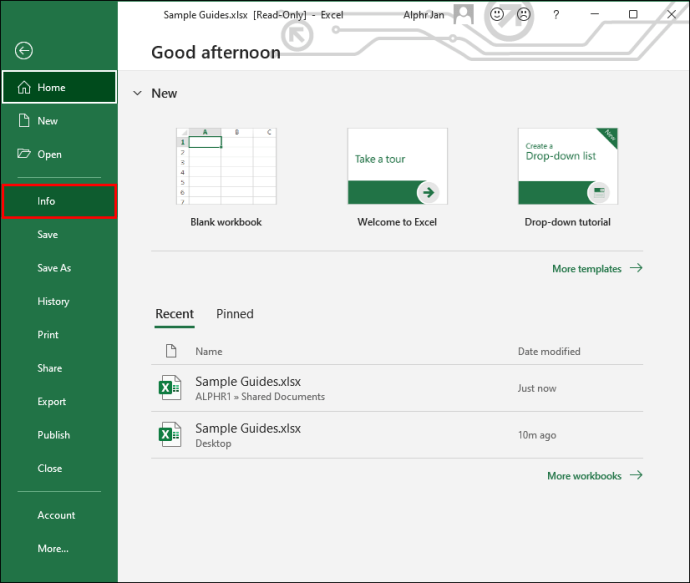
- "பணிப்புத்தகத்தை நிர்வகி" பகுதியைக் கண்டறிந்து, நீங்கள் மீட்டெடுக்க விரும்பும் கோப்பு பதிப்பைக் கண்டறியவும்.
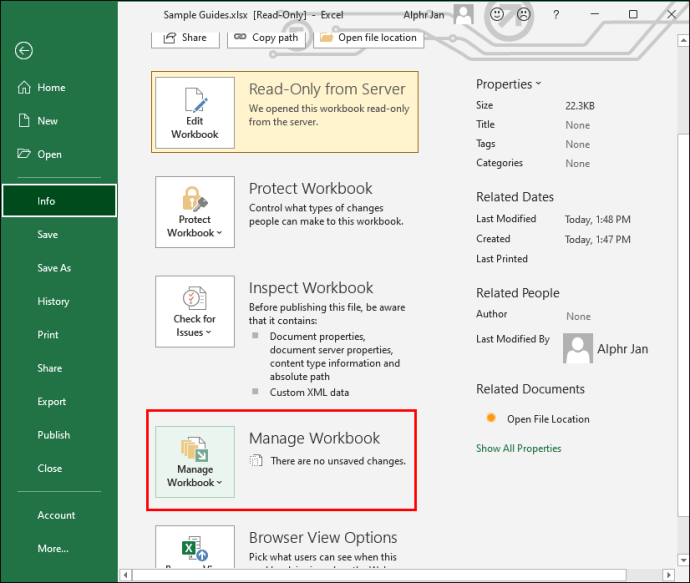
- தற்போதைய பதிப்பை மேலெழுத "மீட்டமை" என்பதைக் கிளிக் செய்யவும். மாற்றாக, தற்போதைய பதிப்பை மேலெழுதாமல் பதிப்புகளை ஒப்பிடுவதற்கு "ஒப்பிடு" என்பதைக் கிளிக் செய்யவும்.
முக்கியமான தரவை இழப்பதைத் தடுக்கவும்
தேவையான எக்செல் கோப்பு பதிப்பை மீட்டமைக்க எங்கள் வழிகாட்டி உங்களுக்கு உதவியது என்று நம்புகிறோம். எதிர்காலத்தில் இதுபோன்ற சிக்கல்களைத் தவிர்க்க, தானியங்கி கோப்பு சேமிப்பை இயக்குவதை உறுதிசெய்யவும். மேகக்கணி காப்புப்பிரதியானது, உங்கள் சாதனத்தில் இடத்தை எடுத்துக் கொள்ளாமல், உங்கள் எல்லா கோப்புகளையும் ஒழுங்கமைக்க உதவுகிறது.
முக்கியமான கோப்புகளை காப்புப் பிரதி எடுப்பதற்கும் முந்தைய பதிப்புகளை எளிதாக அணுகுவதற்கும் உங்களின் சிறந்த உதவிக்குறிப்பு என்ன? கீழே உள்ள கருத்துகள் பிரிவில் உங்கள் அனுபவங்களைப் பகிர்ந்து கொள்ளுங்கள்.